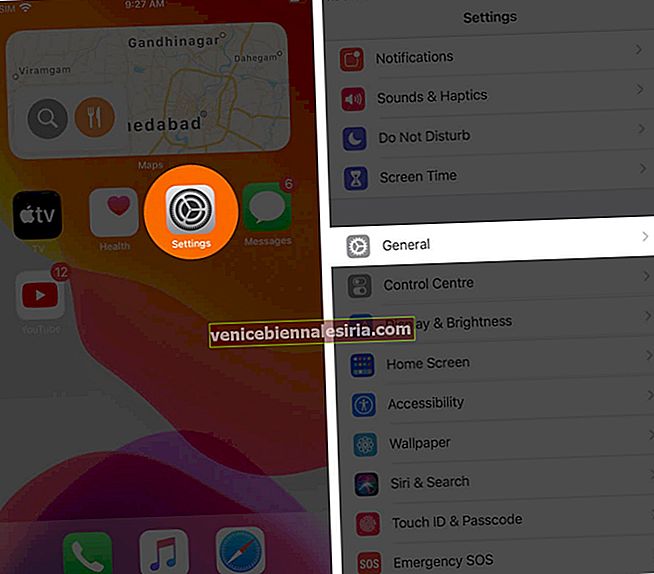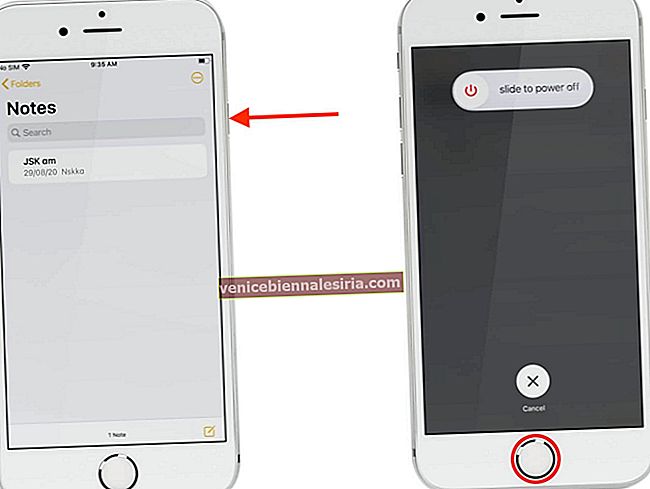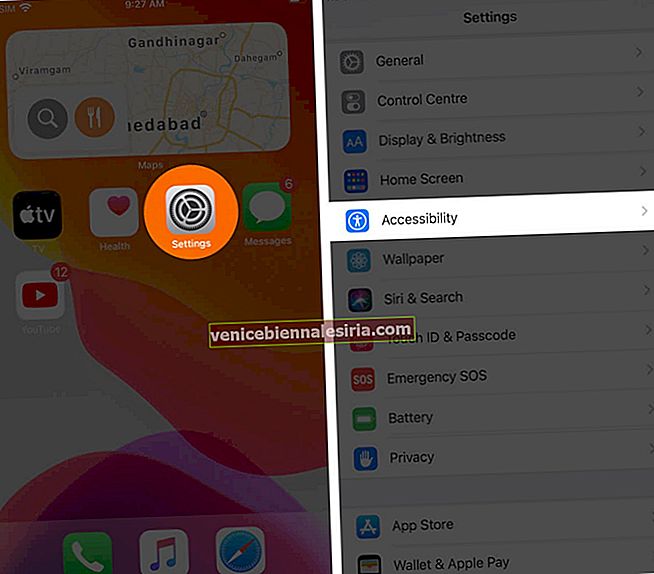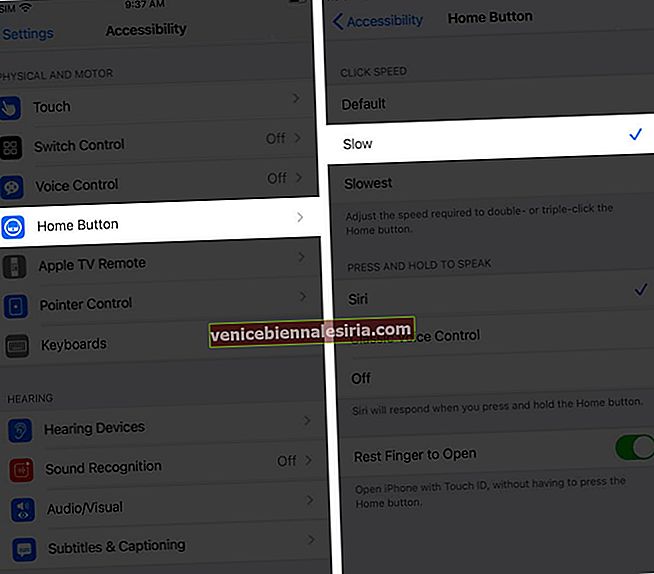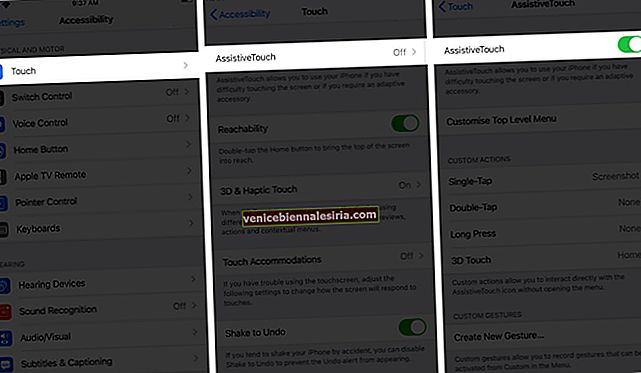Maksimum basma sayısını aşmaktan yırtılmaya ve yıpranmaya kadar, iPhone ana düğmeniz herhangi bir nedenle çalışmayı durdurabilir. Sebep ne olursa olsun, daha önemli olan, onu tamir ettirmektir. Aynı şeyi kabul ederek, yanıt vermeyen iPhone ana düğmesi sorununu çözmenize yardımcı olabilecek bazı olası çözümleri burada listeledik.
- Ana Ekran Düğmesini İzopropil Alkollü Mendil ile Temizleyin
- İPhone'unuzu En Son Sürüme Güncelleyin
- Ana Ekran Düğmesini Kalibre Edin
- Ana Sayfa Düğmesi Tıklama Hızını Ayarlayın
- İPhone'unuzu Geri Yükleme
- Yardımcı Dokunmayı Etkinleştir
- Ev Düğmesini Onarın
1. Ana Ekran Düğmesini İzopropil Alkollü Mendil ile Temizleyin
En son ne zaman temizlediğinizi hatırlamıyorsanız veya aldığınızdan beri yapmadıysanız, önce hatayı düzeltmek için yapın. Temiz ve kuru bir mikrofiber bezle silin. Yardımcı olmazsa, bezi hafifçe izopropil alkole (% 70) batırın ve ardından düğmeyi tekrar silmeyi deneyin.
Son olarak, düğmeye tekrar tekrar basarken üzerine biraz alkol sürün. Bu, bastığınızda işe yarar ve alkol içindeki kiri serbest bırakır. Olmadıysa, farklı bir yol deneyin.
2. iPhone'unuzu En Son Sürüme Güncelleyin
İPhone'unuz en son yazılıma güncellenmediği için ana sayfa düğmesi çalışmıyor olabilir. Apple, iPhone performansını artırmak için bu tür güncellemeler sağlamaya devam ettiğinden, en son sürümü indirip yüklemeniz gerekir. Aşağıda belirtilen adımlarla kontrol edin ve indirin.
- İPhone'da Ayarlar uygulamasını açın .
- Git Genel ayarlarında.
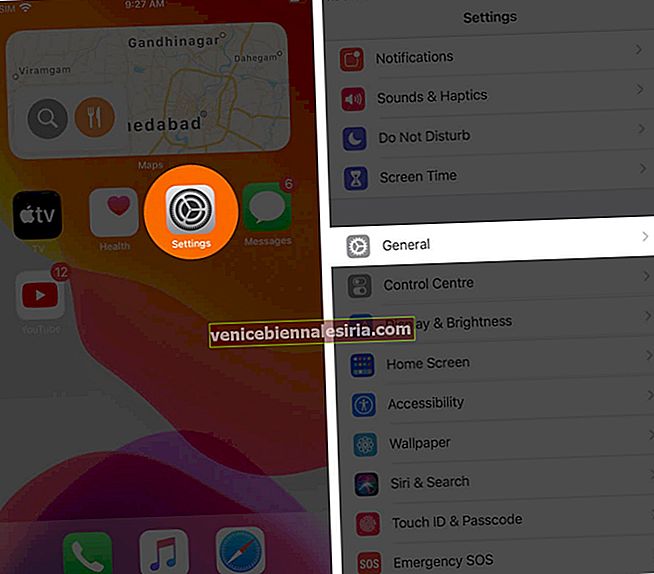
- Yazılım Güncelleme'ye dokunun .
- Hit indirin ve yükleyin.

Güncellemeyi yüklemek için iPhone'unuz yeniden başlatılacak ve sorunu çözmesi gerekiyor.
3. Ana Ekran Düğmesini Kalibre Edin
Kalibre etmek, hatayı gidermek için deneyebileceğiniz en iyi çözümdür. İşte yapmanız gereken tek şey.
- İPhone'unuzda önceden yüklenmiş herhangi bir uygulamayı açın (Notlar, Hesap Makinesi veya Takvim gibi).
- Ekranda slayt kapanana kadar yan düğmeyi basılı tutun .
- Şimdi , güç kapatma ekranı kaybolana ve uygulama otomatik olarak kapanana kadar ana ekran düğmesine birkaç saniye uzun basın .
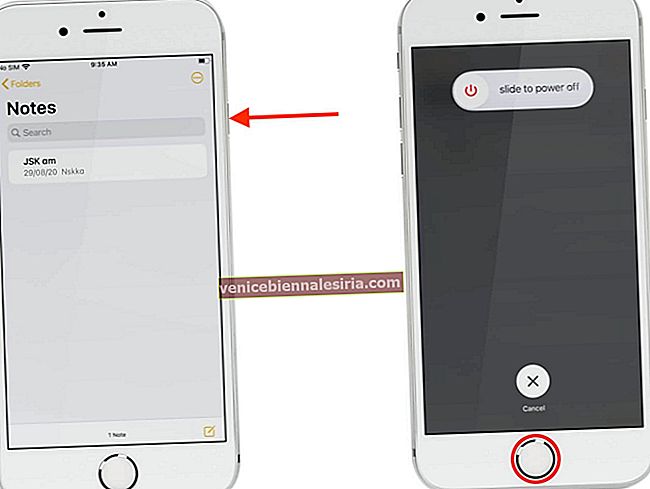
Kilit ekranındayken, ana sayfa düğmesi şimdi çalışmaya başlamalıdır. Bu sorun giderme, fiziksel ve zorla dokunmalı ana düğmelere sahip tüm iPhone'larda çalışır.
4. Ana Sayfa Düğmesi Tıklama Hızını Ayarlayın
Ayarlar uygulamasında düğme tıklama hızını özelleştirebilirsiniz. Bununla birlikte, bu, işi halletmenin kesin bir yolu değildir, ancak bazı kullanıcıların hatayı çözmesine yardımcı olmuştur.
- İPhone'unuzdaki Ayarlar uygulamasını açın .
- Erişilebilirlik'e gidin .
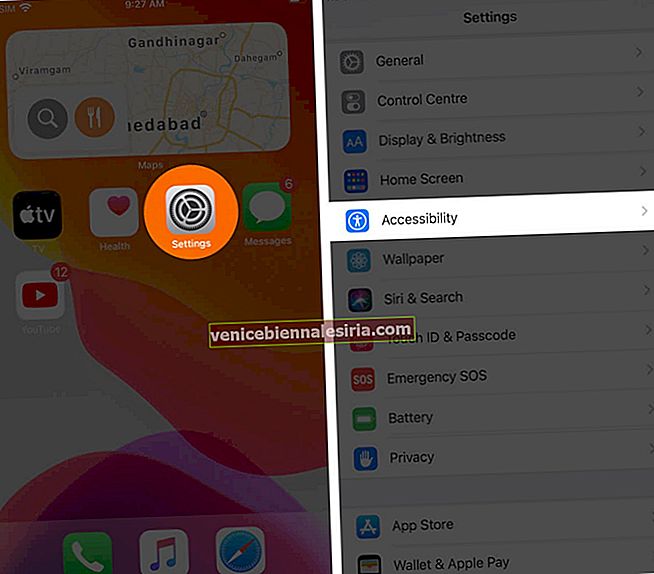
- Ana Sayfa Düğmesine dokunun .
- Yavaş'ı seçin .
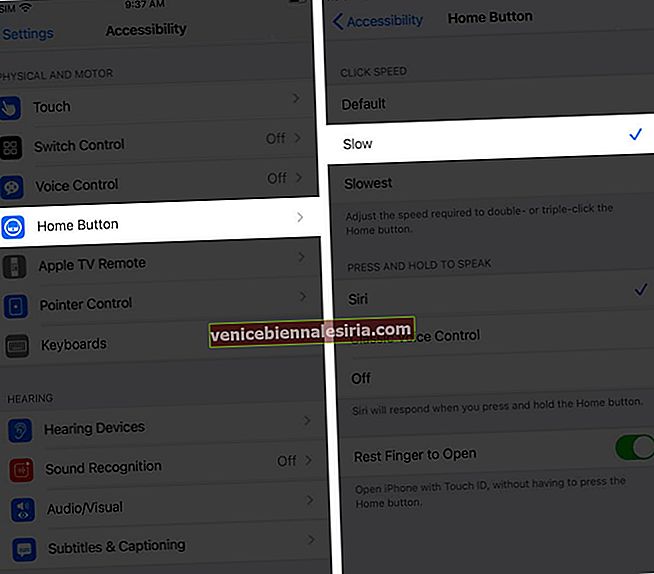
Değişiklikleri değiştirdikten sonra iPhone'unuzu tekrar yeniden başlatın ve çalışmaya başlayıp başlamadığını kontrol edin.
5. iPhone'unuzu Geri Yükleme
Şimdi, bu zorlu bir görev gibi görünebilir, ancak sorunu çözerse denemeye değer. İPhone'unuzu geri yükleyin ve ev düğmeniz yeniden çalışmaya başlamalıdır. Bu adımla ilerlemeden önce iPhone'unuzu zaten yedeklediğinizden emin olun.
6. Yardımcı Dokunmayı Etkinleştir
İPhone'unuzdaki Assistive Touch, görevi sanal bir ana sayfa düğmesi olarak yerine getirir. Ana sayfa düğmesinin normal kullanımının ötesinde tüm kısayolları ve ek hareketleri içerir. Yukarıda belirtilen tüm hackler işe yaramadıysa, geçici olarak değiştirmek için Assistive Touch'tan yardım alabilirsiniz.
- İPhone'da Ayarlar'a gidin .
- Erişilebilirlik ayarlarını açın .
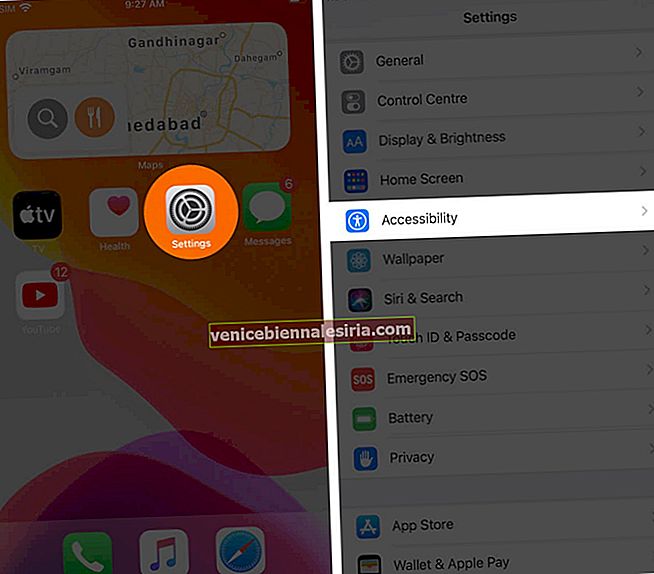
- Dokunulduğunda dokunun.
- Yardımcı Dokunuş'u seçin .
- Açma / kapama düğmesini etkinleştirin .
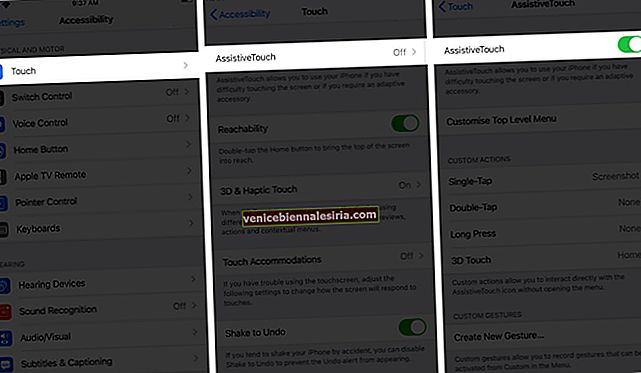
Assistive Touch, iPhone ekranınızda görünecek ve bunu tüm ana düğme işlevleriniz için kullanabilirsiniz.
7. Ana Düğmeyi Onarın
Hack'lerden hiçbiri işe yaramadıysa, seçmeniz gereken nihai yol, yakındaki bir Apple Store'da veya üçüncü taraf bir hizmet sağlayıcı aracılığıyla onarılması veya değiştirilmesidir.
Oturumu kapatma…
Bu saldırılardan birinin, iPhone ana düğmenizin hatasını gidermenize yardımcı olacağını umuyoruz. Eğer öyleyse, hangisi o zaman? Aşağıdaki yorum bölümünde bize anlatın.
Bu yazıları da okumak istersiniz:
- İPhone Ana Düğme Tıklama Yoğunluğu ve Hızı Nasıl Ayarlanır
- İPhone'unuzu Güç ve Ev Düğmesi Olmadan Yeniden Başlatın
- iPhone Güç Düğmesi Çalışmıyor mu? İşte Neden ve Gerçek Düzeltme